
Proton Calendarのサポート
Proton Calendarに関するご質問への回答をご覧ください。 お困りですか?
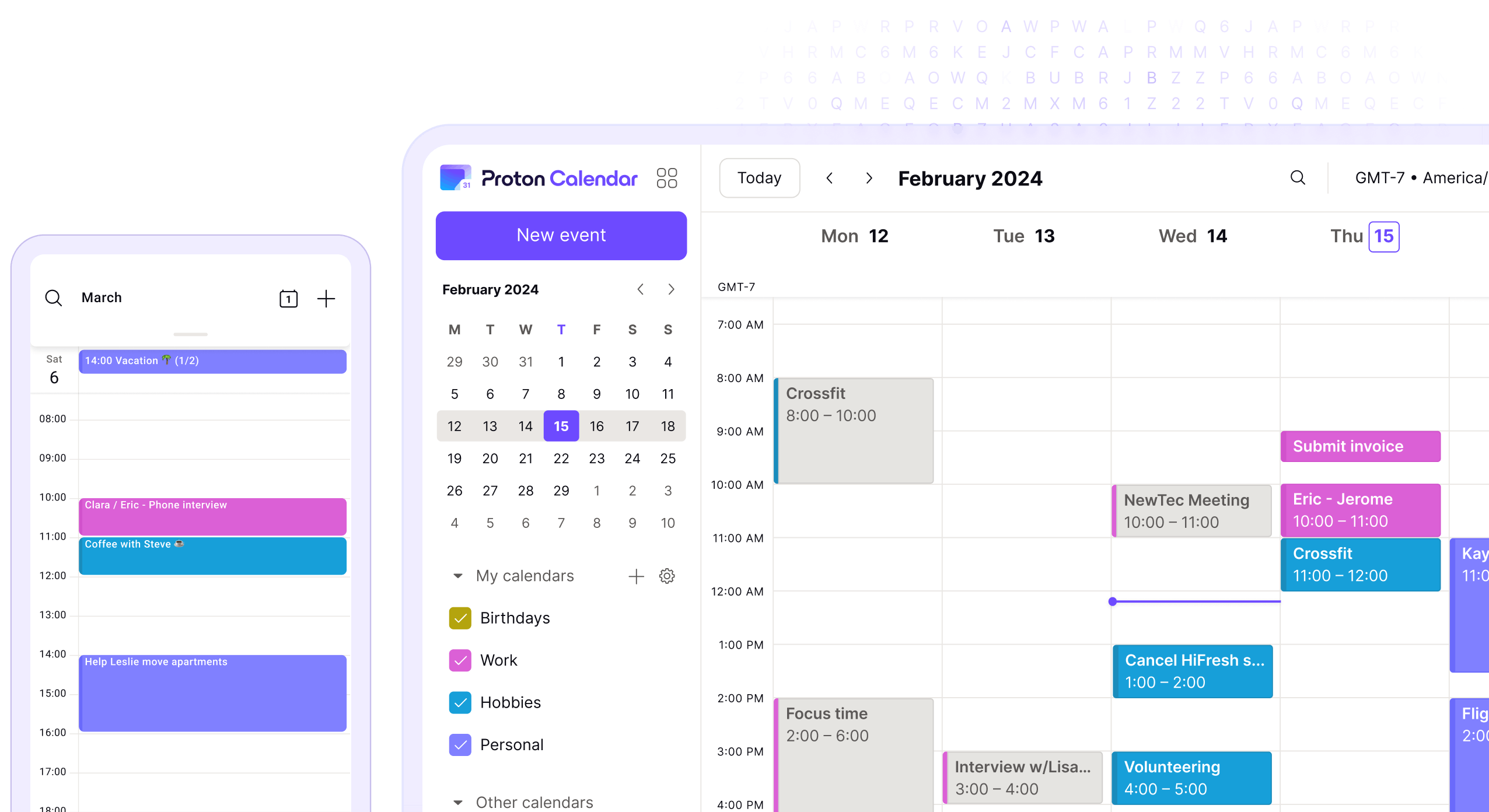
Proton Calendarのカテゴリ
アカウントのセットアップから最初の予定の保存まで、Proton Calendarを使用するあらゆる段階でお手伝いします。
よくある質問
友人、家族、同僚のカレンダーやその他の公開カレンダーを、そのカレンダーへのリンクをProton Calendarの設定に追加することで登録できます。
- 1. Protonカレンダーウェブアプリで、設定 → 設定に移動 → Proton Calendar → カレンダーに移動します。
- 2. これで、マイカレンダーセクションの下にその他のカレンダーセクションが表示されるはずです。 カレンダーを追加するには、URLからカレンダーを追加ボタンをクリックし、カレンダーの公開リンクを入力して、カレンダーを追加をクリックして登録します。
1 MBを超えるカレンダーは登録できませんのでご注意ください。
共有カレンダーに加えられた変更が、お客様のProton Calendarにすぐに反映されない場合があることにもご留意ください。 共有カレンダーの登録には最大8時間、共有カレンダーの変更が更新されるまでには最大4時間かかる場合があります。
繰り返される予定のシリーズから1つの予定だけを削除できない場合、そのシリーズに参加者を追加していることが原因である可能性があります。 申し訳ありませんが、現在のProton Calendarは、参加者を含むシリーズ内の単一予定の編集または削除をサポートしていません。
新しい予定のデフォルト通知を変更するには:
- 1. Proton Calendarウェブアプリで、設定 → 設定に移動 → Proton Calendar → カレンダー → マイカレンダーに移動します。
- 2. 使用したいカレンダーを見つけ、行の末尾にある設定ボタンをクリックします。
- 3. デフォルトの通知の下、通知セクションで、ドロップダウンメニューのメールの代わりに通知を選択し、保存をクリックします。
ここで保存した変更は、そのカレンダーで作成するすべての新しい予定に設定されます。
AndroidデバイスにProton Calendarアプリをインストールしている場合、デフォルトでは通知を自動受信するはずです。 Proton Calendarの通知が届かない場合:
Google PlayストアのProton Calendarアプリの最新バージョンを使用していることを確認してください。
Proton Calendarの通知がブロックされていないことを確認してください(お使いのデバイスの設定 → 通知 → Proton Calendarに移動)。特に画面がロックされているときに通知をブロックする設定を確認してください。
バッテリーの最適化をオフにしてください(お使いのデバイスの設定 → バッテリー → バッテリーの最適化に移動し、Proton Calendarでオフに切り替えてください)。
設定をチェックして、Proton Calendarがバックグラウンドで実行できることを確認してください(Androidのバージョンによって異なります)。
有料のProtonプランをご利用の場合、簡単なURLリンクを送信することで、Proton Mail以外のユーザーとProton Calendarでカレンダーを共有できます。 これにより、お客様のカレンダーの読み取り専用コピーが提供されます。相手は共有カレンダーのすべての予定を読むことができますが、編集することはできません。
現時点では、最大5つの外部カレンダーを登録できます。 これにより、友人、家族、同僚の予定や、公開カレンダーを持つ組織の予定を追跡できます。
外部カレンダーは読み取り専用であることに注意してください。外部カレンダーのすべての予定は、読むことはできますが、編集や削除はできません。


















